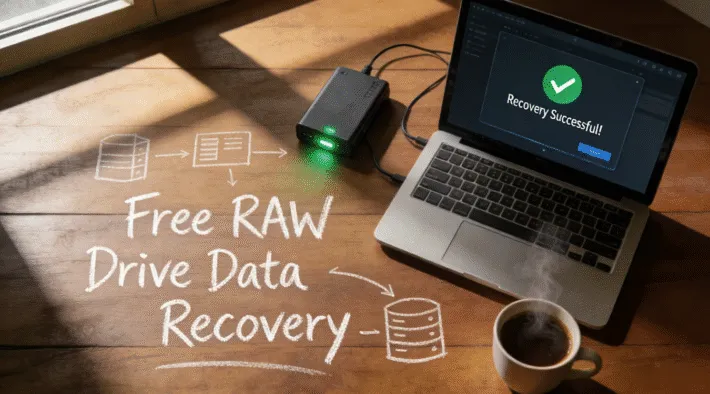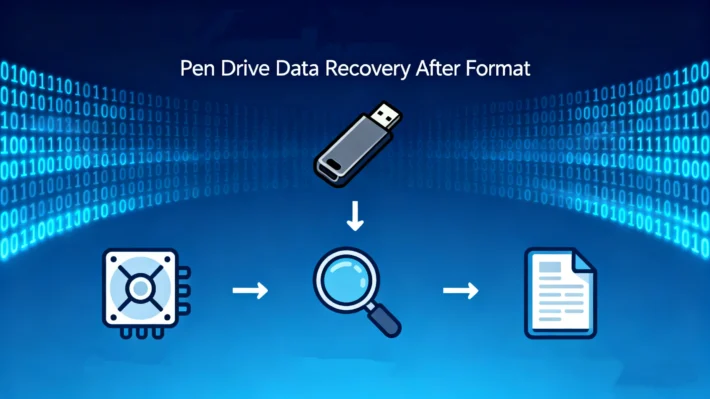向 Docomo 要求資料復原服務前,您應該知道的事項

Docomo 的「資料復原服務」主要處理實體故障 (例如電路板損壞、水災或電源供應問題)。在這些情況下,請求 Docomo 的資料復原服務是最佳選擇,因為需要專門的無塵室環境和元件更換或晶片層級分析。.
支援 Windows 7/8/10/11 和 Windows Server
目錄
什麼是邏輯錯誤?Docomo 資料復原服務不支援的案例
邏輯錯誤」是指即使硬體本身運作正常,但檔案系統或磁碟分割資訊的問題導致資料無法顯示的情況。.
典型的例子包括
意外刪除檔案或資料夾
格式化硬碟機
顯示 「無法存取 」或 「RAW 格式」“
Docomo 可以復原這些問題,但復原過程可能需要數天至數星期,而且費用高昂。此外,由於個人資料可能會交給外部服務,因此可能會有人擔心 隱私權問題。接下來,我們將介紹您可以自行嘗試復原的方法。.
使用 WinHex 手動復原資料 (進階使用者適用)
為了分析邏輯資料故障,會使用像 WinHex (by X-Ways) 之類的二進位編輯器。.
此工具可讓您直接檢視和編輯磁碟上的原始資料,並重建損毀的磁碟分割或刪除的檔案。.
使用 WinHex 進行復原的基本步驟 (範例:NTFS):
1.開啟「磁碟管理」(按 Win + R,輸入「diskmgmt.msc」)並檢查磁碟的狀態。.

2.如果硬碟機顯示為 RAW,通常需要進行檔案系統分析。.

3.使用 WinHex 開啟磁碟機。分析 NTFS 檔案系統 (請參閱官方 Microsoft NTFS 結構文件)。在這種情況下,檔案系統已損毀。.

4.從磁碟分割末端搜尋備份 DBR 簽章 (EB5290)。.

5.用備份 DBR 覆寫包含 DBR 的磁區。.

6.再次檢查「磁碟管理」,確認可以正常存取磁碟機。.

👉但是,此方法需要先進的知識和經驗,不當的操作可能會導致資料進一步損壞。.
沒有專家知識的 Docomo 資料復原替代方案
如果要從邏輯錯誤中安全地復原資料,建議使用自動化工具,例如 Magic Data Recovery 。.
Magic Data Recovery 的功能:
完全支援主要檔案系統,包括 NTFS、FAT、exFAT 和 ReFS
掃描後預覽偵測到的檔案 → 一鍵復原
不需要像 WinHex 一樣的技術知識。對初學者安全
相容於 Windows 11 / 10 / 8 / 7
Magic Data Recovery 將 WinHex 中使用的先進技術自動化,讓每個人都能使用專業級的復原功能。在選擇 Docomo 的資料復原服務之前,建議先自行嘗試這個安全的方法。.
Docomo 資料復原服務與自行管理復原的比較
| 特點 | Docomo 資料復原服務 | Magic Data Recovery |
|---|---|---|
| 覆蓋範圍 | 物理傷害焦點 | 邏輯錯誤 (刪除、格式化、RAW 等) |
| 成本 | 昂貴(數千日元) | 免費掃描 → 只復原需要的資料 |
| 所需知識 | 無 | 無(自動流程) |
| 時間 | 數天至數週 | 立即進行 (可在家進行) |
如何使用 Magic Data Recovery
1.從官方網站下載並安裝 Magic Data Recovery。.
支援 Windows 7/8/10/11 和 Windows Server
2.啟動後,選擇要復原的磁碟或磁碟機。.

3.按一下「開始掃描」,它會自動搜尋遺失的檔案或資料夾。.

4.掃描完成後,請預覽偵測到的資料,並選擇要復原的檔案。.

5.按下「復原」按鈕並指定目的地資料夾,即可完成程序。.
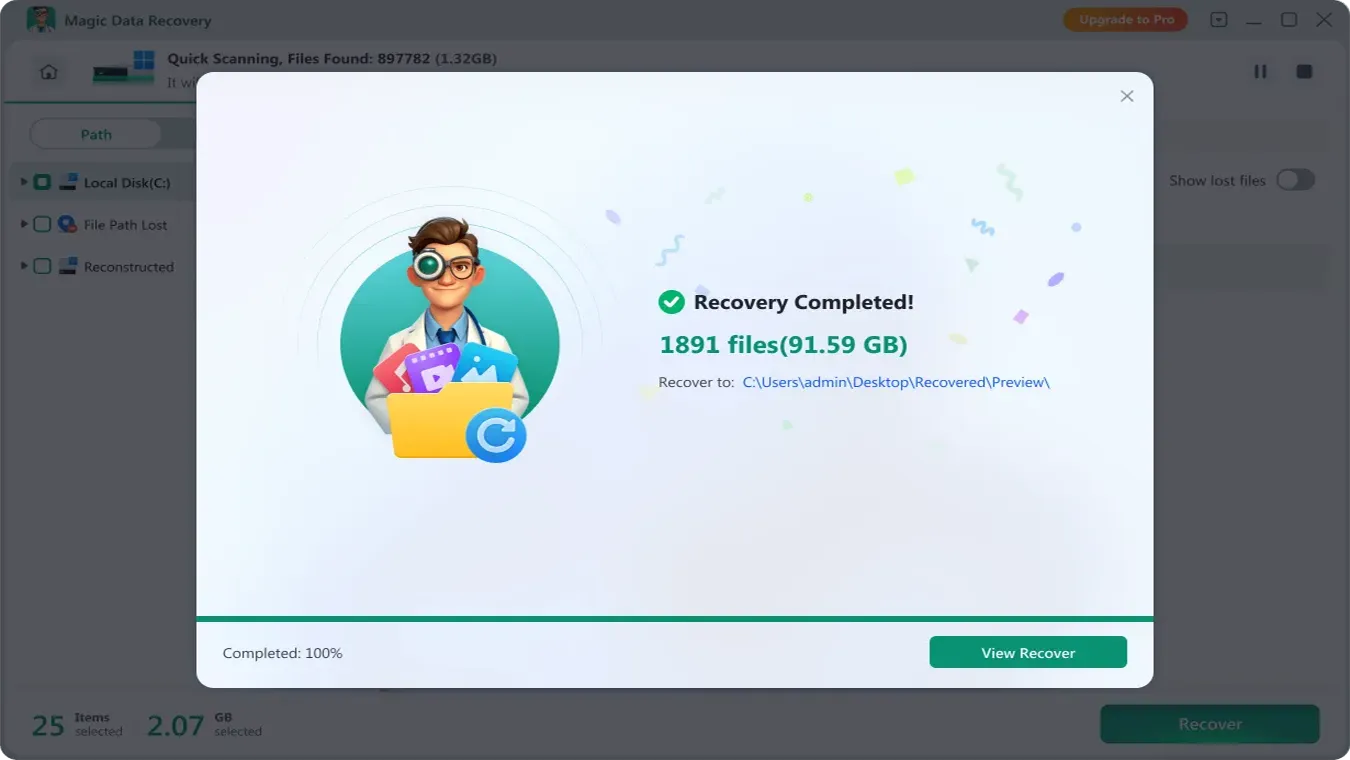
總結
對於實體故障,最好使用 Docomo 的復原服務。然而,對於 理論性錯誤 (刪除、格式化、無法存取檔案),明智的做法是先在家中嘗試 Magic Data Recovery 。只需輕輕一按,即可提供技術人員級的精確復原,是目前 Docomo 資料復原使用者最實用的解決方案。.
支援 Windows 7/8/10/11 和 Windows Server
常見問題
1.我應該在何時使用 Docomo 的資料復原服務?
2.我可以透過 Docomo 復原已刪除或格式化的資料嗎?
3.有沒有比 Docomo 更便宜、更安全的資料復原方法?
Vasilii 是一位在該領域擁有約 10 年實務經驗的資料復原專家。在他的職業生涯中,他已成功解決數千個複雜的個案,包括刪除的檔案、格式化的硬碟機、遺失的磁碟分割和 RAW 檔案系統。他的專業知識涵蓋使用十六進位編輯器等專業工具的手動復原方法,以及使用復原軟體的進階自動解決方案。Vasilii 的使命是讓 IT 專業人士和一般使用者都能獲得可靠的資料復原知識,協助他們保護寶貴的數位資產。.